标签:prope nts 填充 spine rop col count 数据 图形
使用Matplotlib提供的pie()函数绘制饼图
import matplotlib.pyplot as plt
import matplotlib.font_manager as fm #字体管理器
#准备字体
my_font = fm.FontProperties(fname="/usr/share/fonts/wqy-microhei/wqy-microhei.ttc")
#准备数据
data = [0.16881,0.14966,0.07471,0.06992,0.04762,0.03541,0.02925,0.02411,0.02316,0.01409,0.36326]
#准备标签
labels = [‘Java‘,‘C‘,‘C++‘,‘Python‘,‘Visual Basic.NET‘,‘C#‘,‘PHP‘,‘JavaScript‘,‘SQL‘,‘Assembly langugage‘,‘其他‘]
#将排列在第4位的语言(Python)分离出来
explode =[0,0,0,0.3,0,0,0,0,0,0,0]
#使用自定义颜色
colors = [‘red‘,‘pink‘,‘magenta‘,‘purple‘,‘orange‘]
#将横、纵坐标轴标准化处理,保证饼图是一个正圆,否则为椭圆
plt.axes(aspect=‘equal‘)
#控制X轴和Y轴的范围(用于控制饼图的圆心、半径)
plt.xlim(0,8)
plt.ylim(0,8)
#不显示边框
plt.gca().spines[‘right‘].set_color(‘none‘)
plt.gca().spines[‘top‘].set_color(‘none‘)
plt.gca().spines[‘left‘].set_color(‘none‘)
plt.gca().spines[‘bottom‘].set_color(‘none‘)
#绘制饼图
plt.pie(x=data, #绘制数据
labels=labels,#添加编程语言标签
explode=explode,#突出显示Python
colors=colors, #设置自定义填充色
autopct=‘%.3f%%‘,#设置百分比的格式,保留3位小数
pctdistance=0.8, #设置百分比标签和圆心的距离
labeldistance=1.0,#设置标签和圆心的距离
startangle=180,#设置饼图的初始角度
center=(4,4),#设置饼图的圆心(相当于X轴和Y轴的范围)
radius=3.8,#设置饼图的半径(相当于X轴和Y轴的范围)
counterclock= False,#是否为逆时针方向,False表示顺时针方向
wedgeprops= {‘linewidth‘:1,‘edgecolor‘:‘green‘},#设置饼图内外边界的属性值
textprops= {‘fontsize‘:12,‘color‘:‘black‘,‘fontproperties‘:my_font},#设置文本标签的属性值
frame=1) #是否显示饼图的圆圈,1为显示
#不显示X轴、Y轴的刻度值
plt.xticks(())
plt.yticks(())
#添加图形标题
plt.title(‘2018年8月的编程语言指数排行榜‘,fontproperties=my_font)
#显示图形
plt.show()
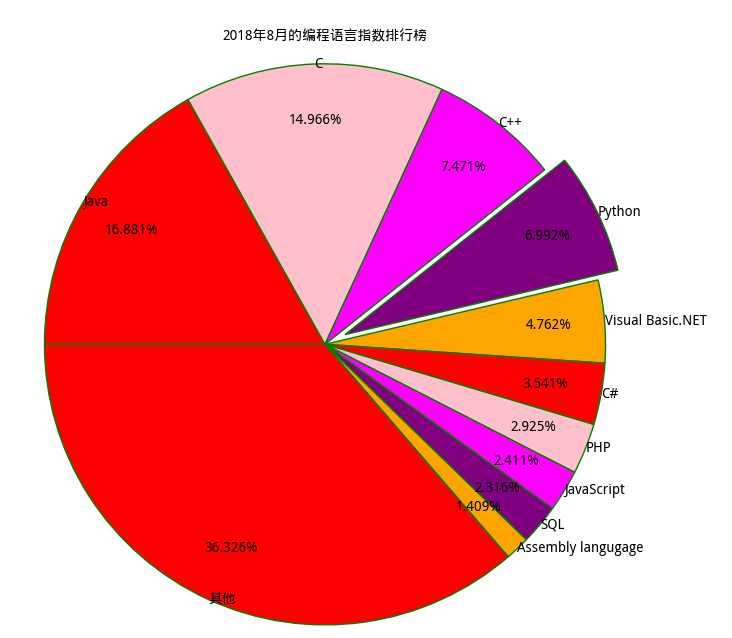
标签:prope nts 填充 spine rop col count 数据 图形
原文地址:https://www.cnblogs.com/lone5wolf/p/10871008.html